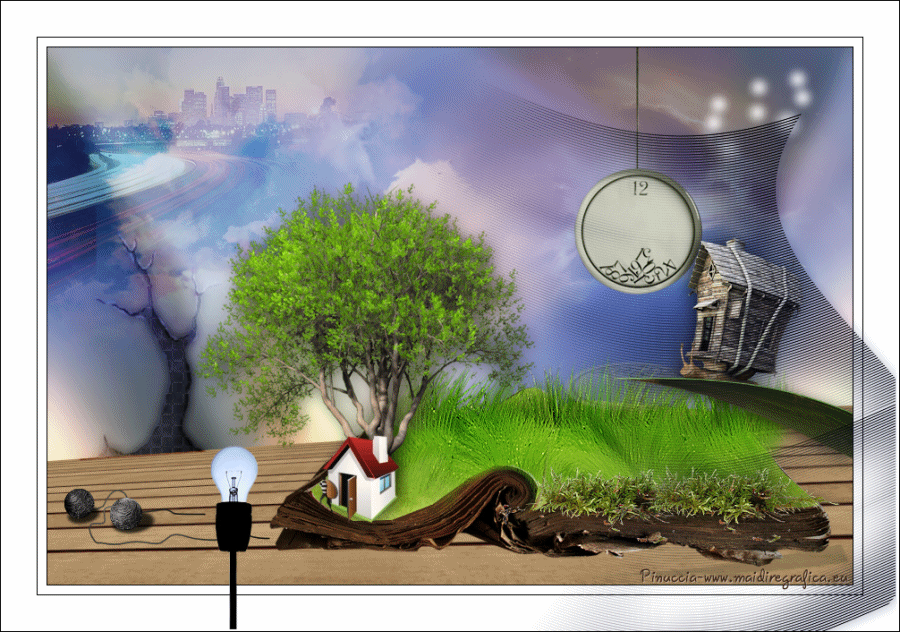|
NATUR
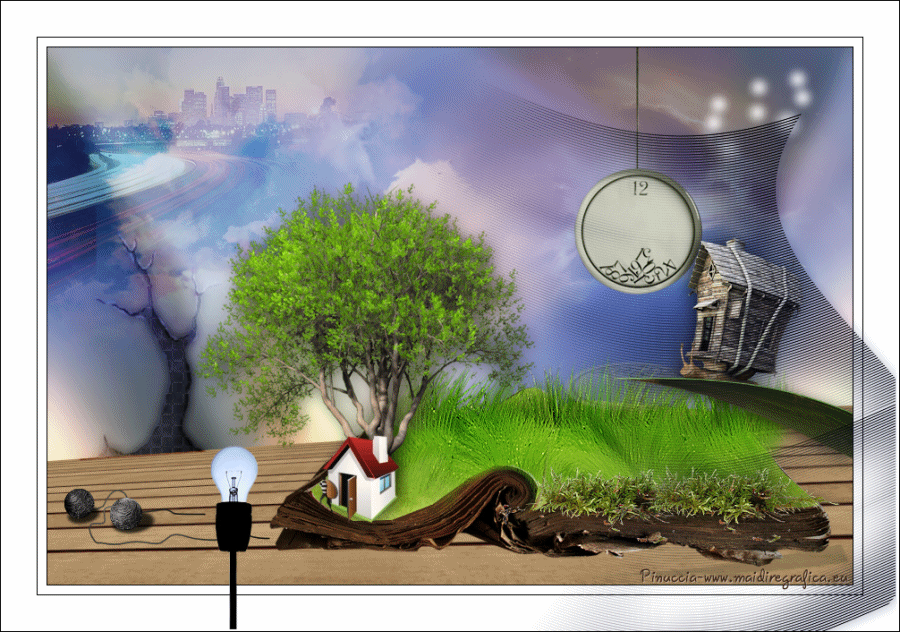
Merci Regina

Le tutoriel a été réalisé avec CorelX6, mais peut également être exécuté avec les autres versions.
Pour le traduire, j'ai utilisé CorelX2.
Suivant la version utilisée, vous pouvez obtenir des résultats différents.
Depuis la version X4, la fonction Image>Miroir a été remplacée par Image>Renverser horizontalement,
et Image>Renverser avec Image>Renverser verticalement.
Dans les versions X5 et X6, les fonctions ont été améliorées par la mise à disposition du menu Objets.
Avec la nouvelle version X7, nous avons à nouveau Miroir/Retourner, mais avec nouvelles différences.
Consulter, si vouz voulez, mes notes ici
Certaines dénominations ont changées entre les versions de PSP.
Les plus frequentes dénominations utilisées:


Nécessaire pour réaliser ce tutoriel:
Matériel ici
Modules Externes:
consulter, si nécessaire, ma section de filtre ici
Filters Unlimited 2.0 ici
&<Bkg Designer sf10II> - Maelstrom (à importer dans Unlimited) ici
Alien Skin Eye Candy 5 Impact - Perspective Shadow ici
AMura's Meister - Perspective Tiling ici
Nik Software - Color Efex Pro ici
Animation Shop ici

Si vous voulez utiliser vos propres couleurs, n'hésitez pas à changer le mode et l'opacité des calques
Placer le preset  dans le dossier du filtre Alien Skin Eye Candy 5 Impact>Settings>Shadow dans le dossier du filtre Alien Skin Eye Candy 5 Impact>Settings>Shadow
En cliquant sur le preset une ou deux fois (selon vos réglages) automatiquement il se placera directement dans le dossier Settings de Alien Skin Eye Candy.
pourquoi un ou deux clic voir ici
1. Ouvrir natur-alpha-regis.
Cette image, qui sera la base de votre travail, n'est pas vide, mais contient une sélection enregistrée sur le canal alpha.
2. Sélections>Sélectionner tout.
Activer l'image de fond HG, Édition>Copier.
Revenir sur votre travail et Édition>Coller dans la sélection.
Sélections>Désélectionner tout.
3. Effets>Modules Externes>Filters Unlimited 2.0 - &<Bkg Designer sf10II> - Maelström.
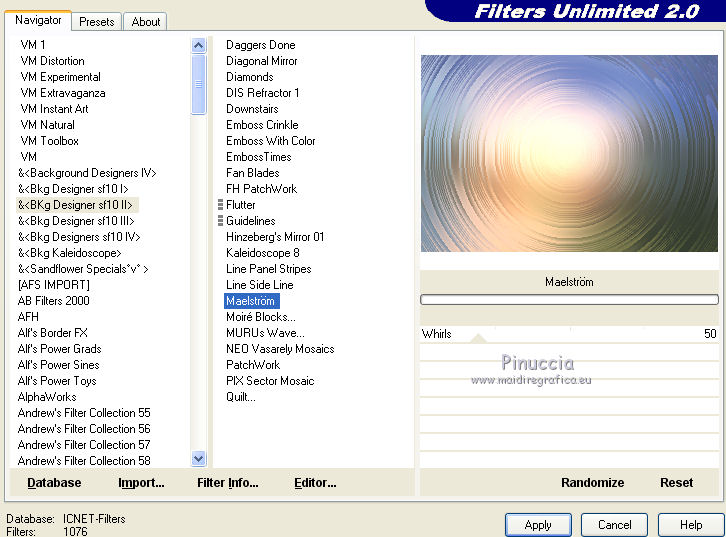
4. Effets>Effets géométriques>Perspective verticale.
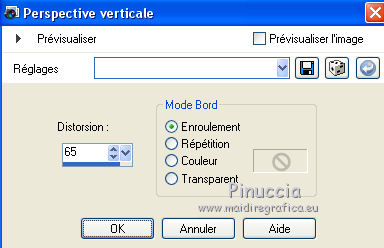
5. Effets>Effets de distorsion>Torsion.
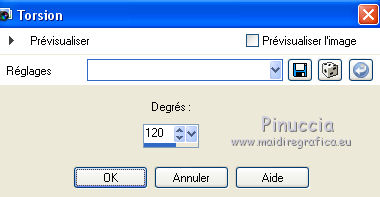
6. Réglage>Flou>Flou gaussien - rayon 10.

7. Ouvrir le tube holzboden - Édition>Copier.
Revenir sur votre travail et Édition>Coller comme nouveau calque.
Ne pas déplacer (dans le matériel vous trouvez des autres fonds).
8. Effets>Modules Externes>Mura's Meister - Perspective Tiling.
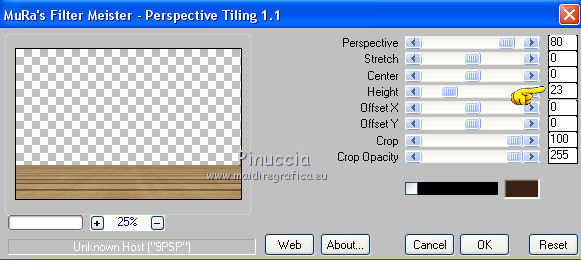
9. Touche K pour activer l'outil Sélectionner 
avec PSP 9 touche D pour activer l'outil Déformation 
en mode Étirer/Rétrécir  , pousser le noeud en haut à droite , pousser le noeud en haut à droite
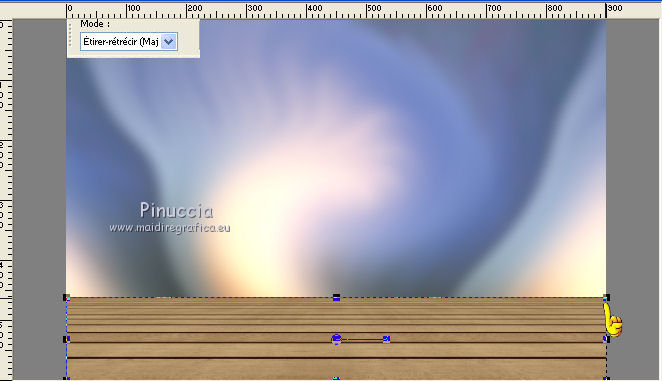
vers le haut jusqu'à 400 pixels.
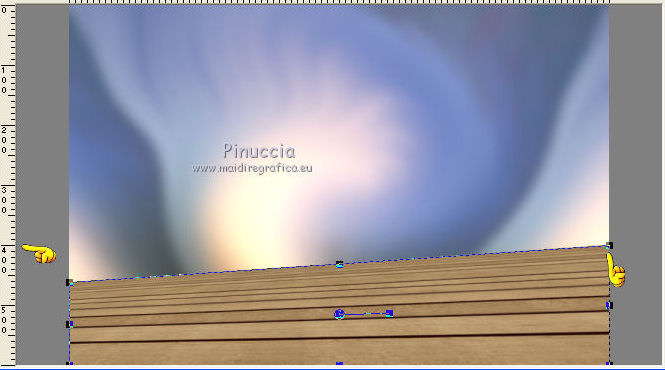
10. Ouvrir le tube Renee_tube_nuages_coloris - Édition>Copier.
Revenir sur votre travail et Édition>Coller comme nouveau calque.
Déplacer  le tube en haut à gauche. le tube en haut à gauche.
Placer le calque en mode Lumière douce.
11. Ouvrir le tube nuages - Édition>Copier.
Revenir sur votre travail et Édition>Coller comme nouveau calque.
Déplacer  le tube en haut à droite. le tube en haut à droite.
Placer le calque en mode Lumière douce.
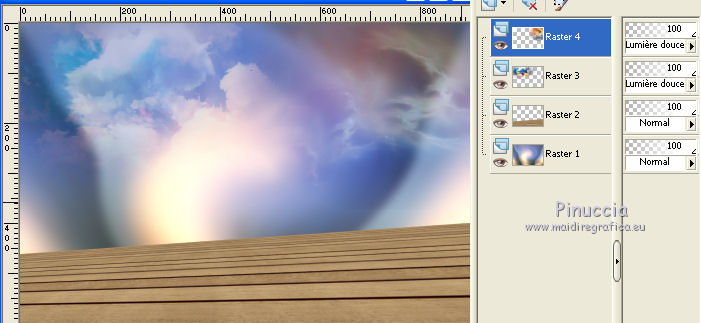
12. Ouvrir le tube Mtm_Misc197-25feb2008 - Édition>Copier.
Revenir sur votre travail et Édition>Coller comme nouveau calque.
Déplacer  le tube en haut à droite, le tube en haut à droite,
un peu loin du bord.
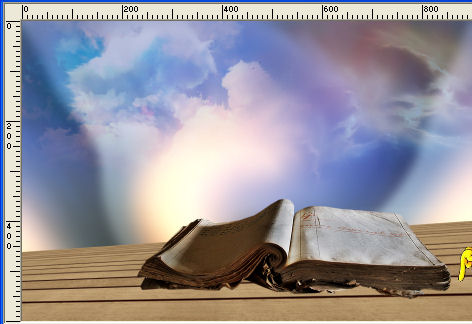
13. Sélections>Charger/Enregistrer une sélection>Charger à partir d'un canal alpha.
La sélection natur-regis est déjà disponible.
On doit seulement cliquer Charger.
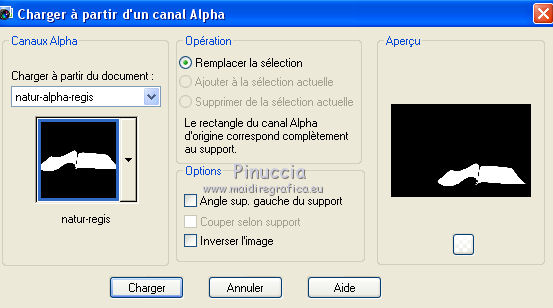
La sélection devrait se trouver sur les pages du livre.
Vous pouvez, sans utiliser la sélection alpha, activer l'outil Sélection au lasso  avec ces règlages avec ces règlages

et tracer une sélection autour des pages.
Mais, plus simplement, vous pouvez déplacer  le livre pour l'adapter à la sélection. le livre pour l'adapter à la sélection.

14. Ouvrir le tube herbe - Édition>Copier.
Revenir sur votre travail et Édition>Coller comme nouveau calque.
Déplacer  le tube sur le livre. le tube sur le livre.
Sélections>Inverser.
Presser CANC sur le clavier 
Sélections>Désélectionner tout.
15. Ouvrir le tube gras - Édition>Copier.
Revenir sur votre travail et Édition>Coller comme nouveau calque.
Déplacer  le tube sur le livre. le tube sur le livre.
16. Activer l'outil Gomme 
et effacer la petite partie du tube sur le dos du livre.

Réglage>Netteté>Davantage de netteté.
17. Ouvrir le tube thaliris_whisperofasleepinggarden_el30 - Édition>Copier.
Revenir sur votre travail et Édition>Coller comme nouveau calque.
Image>Redimensionner, à 30%, redimensionner tous les calques décoché.
Déplacer  le tube sur la page droite du livre. le tube sur la page droite du livre.
Réglage>Netteté>Netteté.
Calques>Dupliquer.
Positionner  bien les calques. bien les calques.

18. Ouvrir le tube SH TREE 2 - Édition>Copier.
Revenir sur votre travail et Édition>Coller comme nouveau calque.
Image>Redimensionner, à 50%, redimensionner tous les calques décoché.
Déplacer  le tube sur la page gauche du livre. le tube sur la page gauche du livre.
19. Effets>Effets 3D>Ombre portée, couleur noire.

20. Activer l'Outil Sélection  , rectangle, progressivité 30, , rectangle, progressivité 30,
et tracer une petite sélection sur la base de l'arbre

lorsque vous aurez relachî la touche de la souris, la sélection s'enlargera par effet de la progressivité.
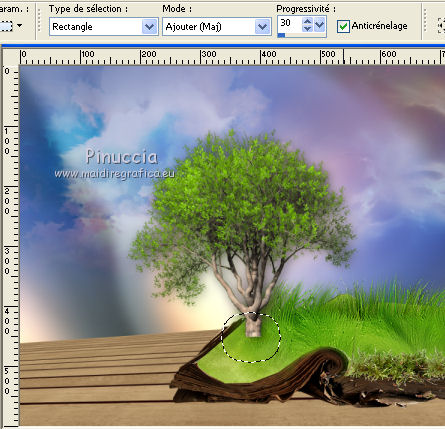
Presser 2 fois CANC sur le clavier 
Sélections>Désélectionner tout.
21. Ouvrir le tube nicole-entrange5-2013 - Édition>Copier.
Revenir sur votre travail et Édition>Coller comme nouveau calque.
Effets>Effets 3D>Ombre portée, comme précédemment.
Déplacer  le tube en haut à droite, sur la partie droite du livre. le tube en haut à droite, sur la partie droite du livre.
22. Effets>Modules Externes>Alien Skin Eye Candy 5 Impact - Perspective Shadow.
Sélectionner le preset regis-natur-shadow et ok.
Ci-dessous les règlages en cas de problèmes avec le preset.
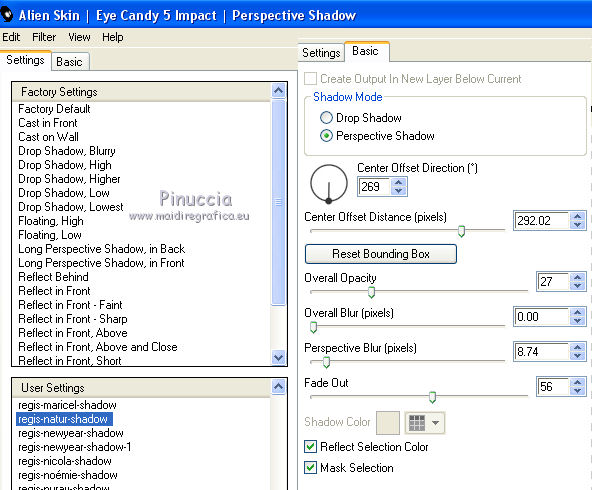
23. Ouvrir le tube MD-night2 - Édition>Copier.
Revenir sur votre travail et Édition>Coller comme nouveau calque.
Déplacer  le tube en haut à gauche. le tube en haut à gauche.
Placer le calque en mode Lumière douce.
Réglage>Netteté>Netteté.
24. Ouvrir le tube MD-night6 - Édition>Copier.
Revenir sur votre travail et Édition>Coller comme nouveau calque.
Déplacer  le tube en haut à droite. le tube en haut à droite.
Calques>Dupliquer.
Image>Miroir.
Positionner  ce tube contre l'original. ce tube contre l'original.

25. Ouvrir le tube einbruch - Édition>Copier.
Revenir sur votre travail et Édition>Coller comme nouveau calque.
Déplacer  le tube devant l'arbre, le tube devant l'arbre,
et profiter pour positionner  mieux l'arbre. mieux l'arbre.

Effets>Effets 3D>Ombre portée, comme précédemment.
Assurez-vous d'être positionner sur le calque du haut de la pile.
26. Ouvrir le tube hmo-camplet - Édition>Copier.
Revenir sur votre travail et Édition>Coller comme nouveau calque.
Image>Miroir.
Image>Redimensionner, à 50%, redimensionner tous les calques décoché.
Déplacer  le tube à droite. le tube à droite.

Effets>Effets 3D>Ombre portée, comme précédemment.
Effets>Modules Externes>Alien Skin Eye Candy 5 Impact - Perspective Shadow, preset regis-natur-shadow.
les règlages du preset peuvent changer, selon la position du tube;
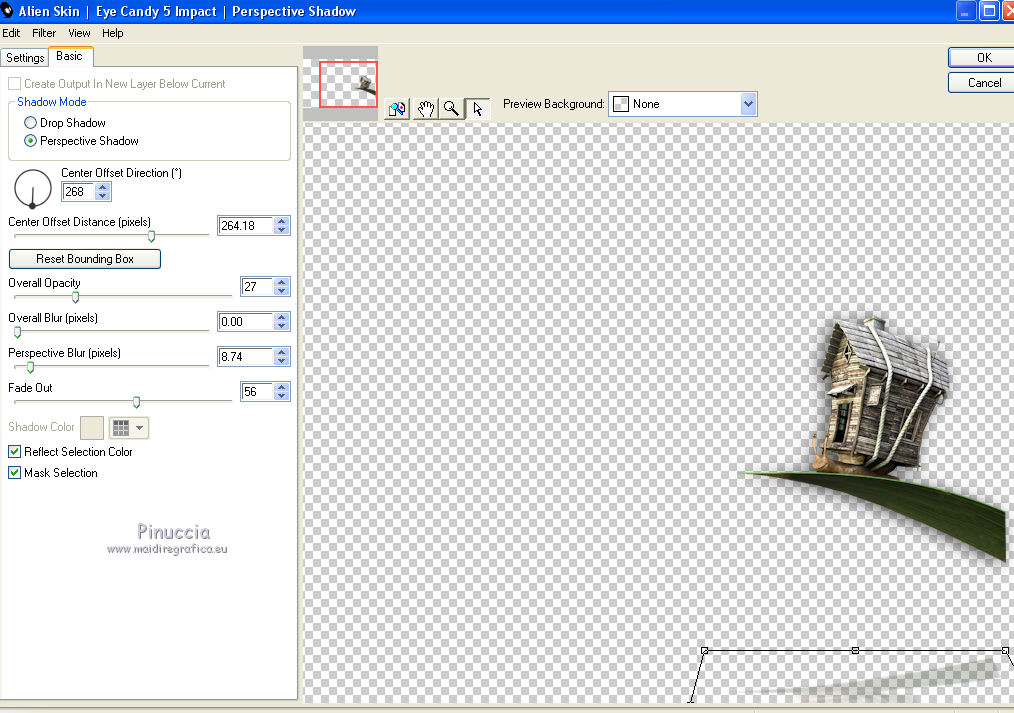
27. Ouvrir le tube wolle - Édition>Copier.
Revenir sur votre travail et Édition>Coller comme nouveau calque.
Déplacer  le tube à gauche. le tube à gauche.
28. Ouvrir le tube baum - Édition>Copier.
Revenir sur votre travail et Édition>Coller comme nouveau calque.
Déplacer  le tube à gauche sur les écheveaux. le tube à gauche sur les écheveaux.

Placer le calque en mode Recouvrement.
29. Image>Ajouter des bordures, 1 pixel, symétrique, couleur noire #000000.
Image>Ajouter des bordures, 10 pixels, symétrique, couleur blanche #ffffff.
Image>Ajouter des bordures, 1 pixel, symétrique, couleur noire #000000.
Image>Ajouter des bordures, 40 pixels, symétrique, couleur blanche #ffffff.
30. Ouvrir le tube deko-natur-regis - Édition>Copier.
Revenir sur votre travail et Édition>Coller comme nouveau calque.
Déplacer  le tube en bas à droite. le tube en bas à droite.
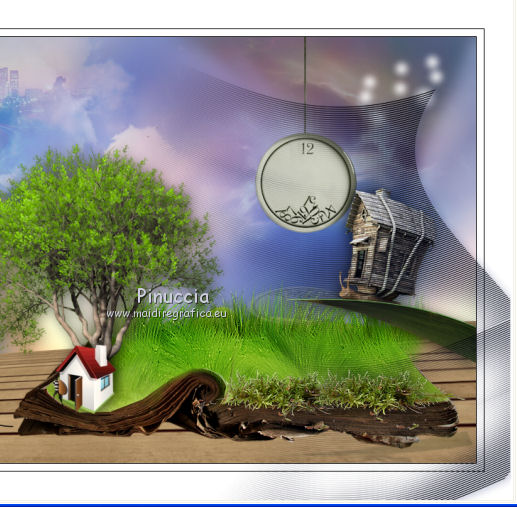
31. Signer votre travail.
32. Image>Ajouter des bordures, 1 pixel, symétrique, couleur noire #000000.
33. Ouvrir le tube MD-SN-lamp - Édition>Copier.
Revenir sur votre travail et Édition>Coller comme nouveau calque.
Déplacer  le tube en bas à gauche. le tube en bas à gauche.
34. Calques>Fusionner>Fusionner tous.
35. Image>Redimensionner, à 950 pixels de largeur, redimensionner tous les calques décoché.
Si vous ne voulez pas réaliser l'animation, enregistrer en jpg.
36. Pour l'animation:
Activer l'outil Sélection au lasso 
(ne pas oublier de règler la progressivité à nouveau à 0),
et tracer une sélection de l'ampoule.

37. Effets>Modules Externes>Nik Software - Color Efex Pro - Brilliance Warmth.
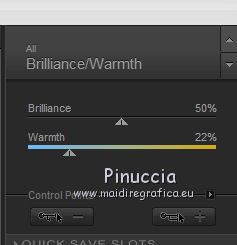
Sélections>Désélectionner tout.
38. Édition>Copier.
Ouvrir Animation Shop - Édition>Coller>Coller comme nouvelle animation.
39. Revenir sur PSP.
Édition>Annuler Désélectionner tout.
Édition>Annuler Color Efex Pro.
Effets>Modules Externes>Nik Software - Color Efex Pro - Brilliance Warmth.
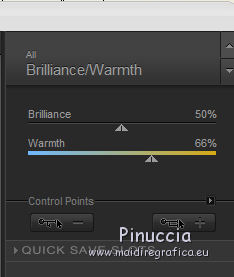
Sélections>Désélectionner tout.
40. Édition>Copier.
Revenir sur Animation Shop - Édition>Coller après l'image active.
41. À nouveau dans PSP.
Édition>Annuler Désélectionner tout.
Édition>Annuler Color Efex Pro.
Gehe 2x zurück
Effets>Modules Externes>Nik Software - Color Efex Pro - Brilliance Warmth.
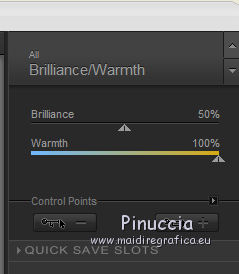
Sélections>Désélectionner tout.
42. Édition>Copier.
Dans Animation Shop - Édition>Coller après l'image active.
43. Sélections>Sélectionner tout.
Animation>Propriété de l'image et régler la durée à 20.

Contrôler le résultat en cliquant sur visualiser 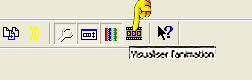
et enregistrer en gif.

Vos versions. Merci

Rossella
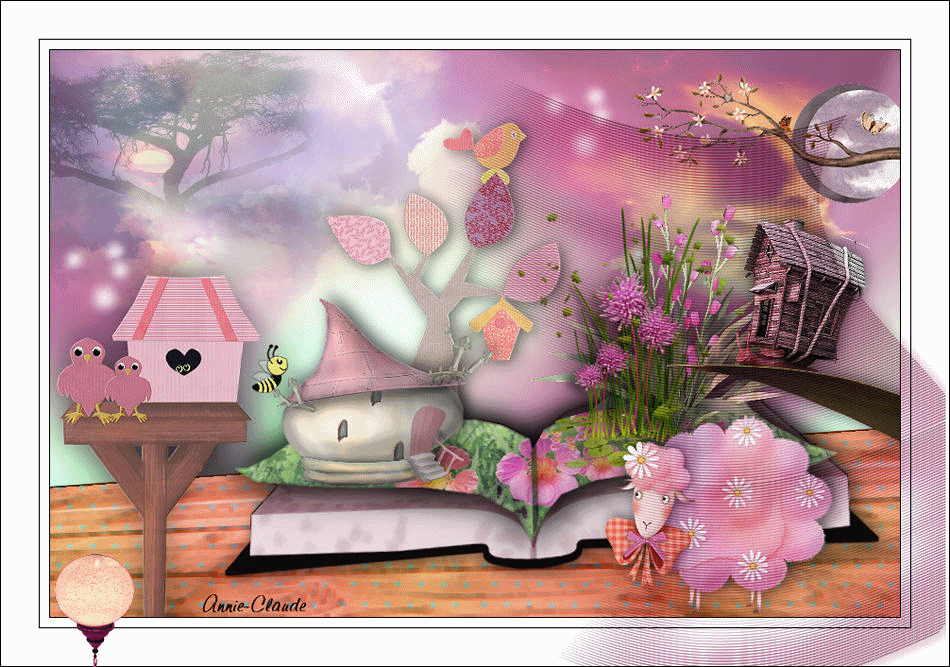
Annie-Claude

Rosy

Verlaine

Gypsie

Olimpia

Domie

Renée

Si vous avez des problèmes, ou des doutes, ou vous trouvez un link modifié, ou seulement pour me dire que ce tutoriel vous a plu, vous pouvez m'écrire.
10 Octobre 2015
|